键盘设备运行正常却不能打字 键盘正常但是不能输入的解决方法
键盘设备运行正常却不能打字?最近很多小伙伴在问自己的键盘设备运行正常却不能打字台式电脑鼠标可以用,是为什么?今天电脑系统之家给大家带来了win10、win7键盘正常但是不能输入的解决方法,大家如果有遇到过相同的问题的话,就赶紧跟着小编来电脑系统之家了解下具体的操作方法吧。

键盘设备运行正常却不能打字
方法一:
1、打开电脑,找到电脑左下角的开始菜单栏,点击开找到运行选项,之后会弹出一个文本框,你需要在文本框内输入一个regedit的命令,然后打开注册表就好了。
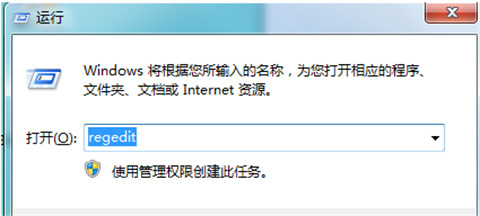
2、进入注册表之后按照以下图片的顺序依次打开。
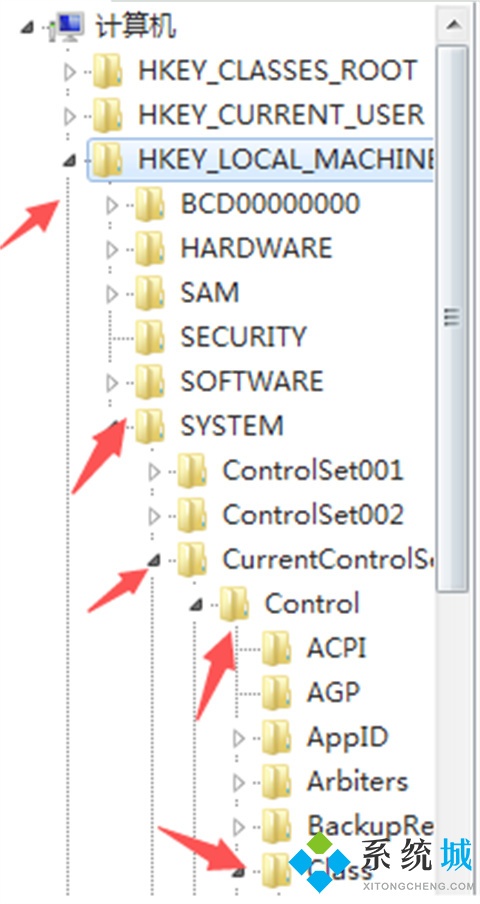
3、接下来就找到class选项,打开里面的4D36E96B选项,找到其右方的UpperFilters,将其删除就好了。
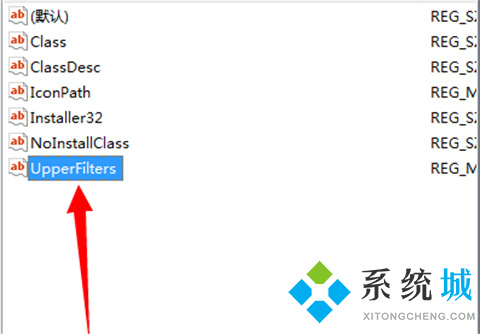
4、接下里我们需要回到桌面,右键点击我的电脑打开设备管理器。
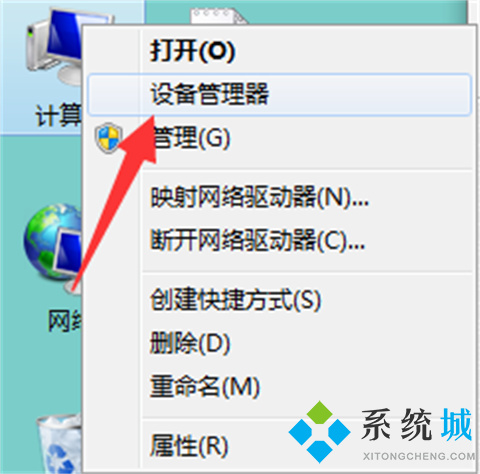
5、进入设备管理器之后将下方的红色箭头指出的选项卸载并且重启电脑。
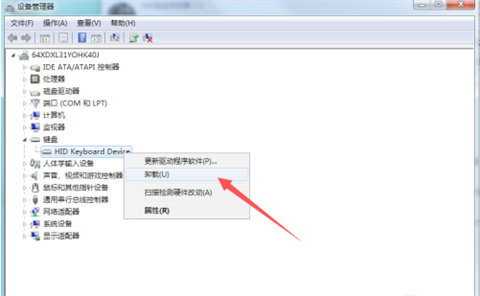
6、接下来我们还是打开我们刚刚找到的4D36E96B选项,在其下方添加UpperFilter。
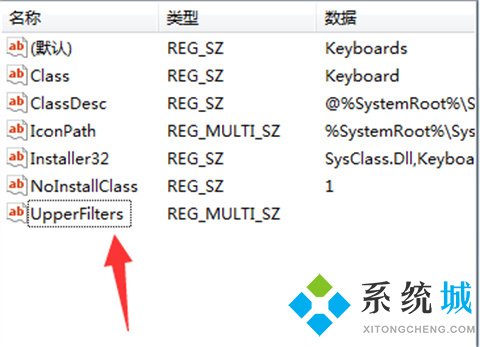
7、添加完成之后我们将其改为kbdclass,这样就全部搞定啦。
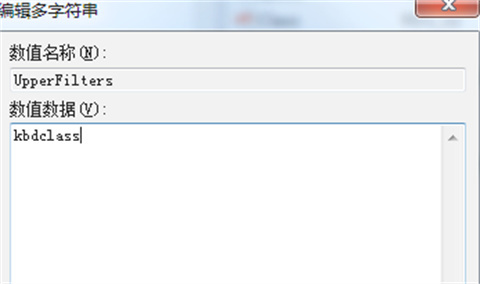
方法二:
1、首先打开电脑左下角的开始菜单,接着点击“控制面板”,如下图:
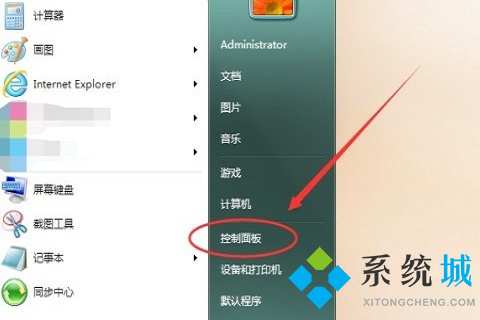
2、打开控制面板之后,点开里面的“更改键盘或其他输入法”,如下图:
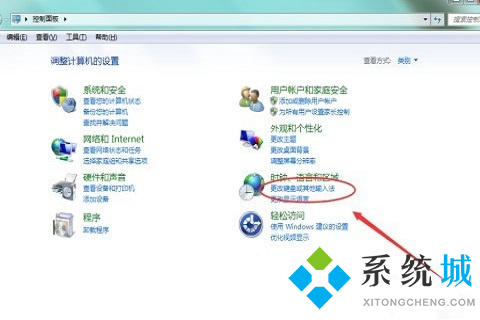
3、点击打开更改键盘或其他输入法,进入到“键盘和语言设置”页面,点击“更改键盘”,如下图:
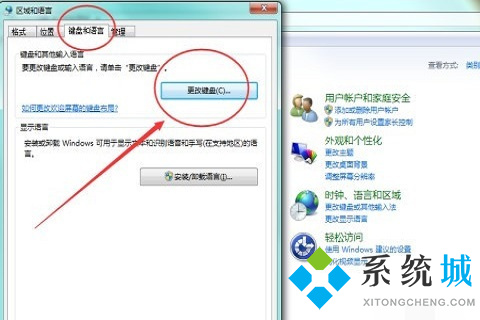
4、点开更改键盘之后会弹出一个输入语言设置框,点开里面的“语言栏”如下图:
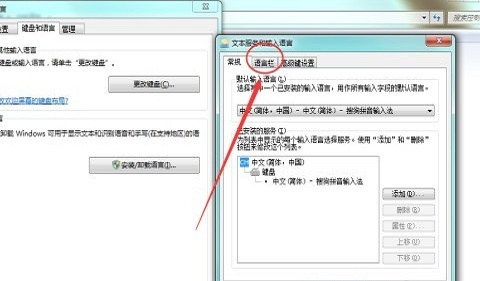
5、打开语言栏之后就可以看到语言栏被不小心隐藏或者是停靠在任务栏,如下图:
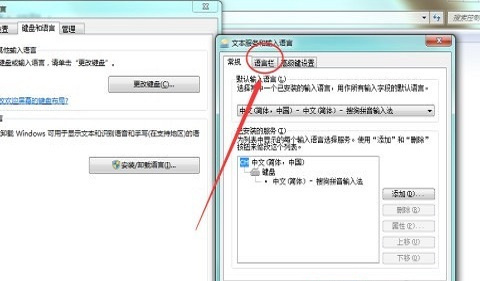
6、这个时候需要选择“悬浮在桌面上”,点击选择之后确定,这样就可以打出字来啦,如下图:
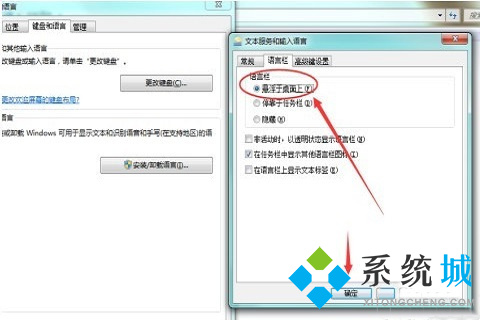
以上的全部内容就是电脑系统之家为大家提供的键盘设备运行正常却不能打字的两种方法介绍啦~希望对大家有帮助~电脑系统之家感谢您的阅读!
最新推荐
-
win7如何启动print spooler服务 print spooler服务在哪里打开

win7如何启动print spooler服务?Print Spooler是打印后台处理服务,如果此服务被 […]
-
win11如何启动print spooler服务 printspooler在哪里开启

win11如何启动print spooler服务?print spooler服务如果没有启动,打印机就没办 […]
-
mac怎么分区硬盘分区 mac电脑硬盘分区在哪里

mac怎么分区硬盘分区?mac苹果电脑与常用的windows系统不同,不需要用户对磁盘进行归类划分,那如果 […]
-
win11定位服务在哪里打开 win11开启位置信息服务

win11定位服务在哪里打开?在win11系统中,通过定位服务,用户可以更好的自动设置时区、提供导航、显示 […]
-
win7怎么设置禁止安装软件 win7系统禁止安装软件

win7怎么设置禁止安装软件?在电脑上进行第三方软件应用的安装使用有不安全的因素,如果用户不需要再电脑上进 […]
-
win11怎么关闭用户账户uac控制 win11一直弹出用户账户控制

win11怎么关闭用户账户uac控制?在win11系统中,很多用户在使用会经常遇到在安装应用,或修改系统设 […]
热门文章
win7如何启动print spooler服务 print spooler服务在哪里打开
2win11如何启动print spooler服务 printspooler在哪里开启
3mac怎么分区硬盘分区 mac电脑硬盘分区在哪里
4win11定位服务在哪里打开 win11开启位置信息服务
5win7怎么设置禁止安装软件 win7系统禁止安装软件
6win11怎么关闭用户账户uac控制 win11一直弹出用户账户控制
7win7系统中自带的游戏删除了怎么办 win7自带游戏没了怎么办
8win11文件夹只读模式怎么解除 文件夹只读模式解除步骤
9Win10电脑屏保广告如何取消 关闭win10锁屏界面广告
10edge开发者选项在哪里打开 edge浏览器打开开发者模式
随机推荐
专题工具排名 更多+





 闽公网安备 35052402000378号
闽公网安备 35052402000378号